2017 CITROEN DS3 navigation system
[x] Cancel search: navigation systemPage 51 of 521
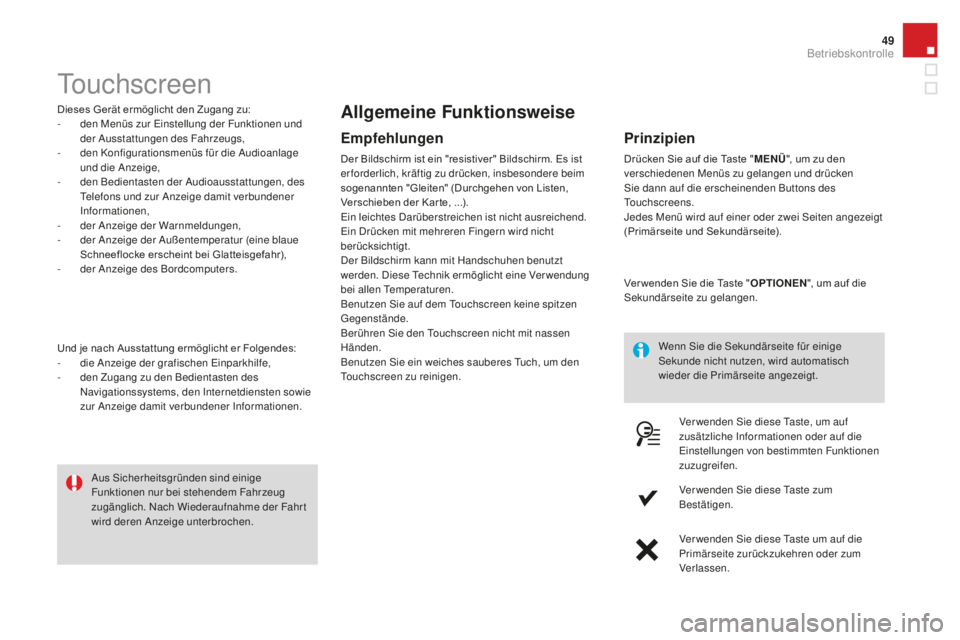
49
DS3_de_Chap01_controle-de-marche_ed02-2015
Touchscreen
Dieses Gerät ermöglicht den Zugang zu:
- den Menüs zur Einstellung der Funktionen und
der Ausstattungen des Fahrzeugs,
-
de
n Konfigurationsmenüs für die Audioanlage
und die Anzeige,
-
de
n Bedientasten der Audioausstattungen, des
Telefons und zur Anzeige damit verbundener
Informationen,
-
de
r Anzeige der Warnmeldungen,
-
de
r Anzeige der Außentemperatur (eine blaue
Schneeflocke erscheint bei Glatteisgefahr),
-
de
r Anzeige des Bordcomputers.
Und je nach Ausstattung ermöglicht er Folgendes:
-
di
e Anzeige der grafischen Einparkhilfe,
-
de
n Zugang zu den Bedientasten des
Navigationssystems, den Internetdiensten sowie
zur Anzeige damit verbundener Informationen. Wenn Sie die Sekundärseite für einige
Sekunde nicht nutzen, wird automatisch
wieder die Primärseite angezeigt.
Aus Sicherheitsgründen sind einige
Funktionen nur bei stehendem Fahrzeug
zugänglich. Nach Wiederaufnahme der Fahrt
wird deren Anzeige unterbrochen.allgemeine Funktionsweise
Empfehlungen
Der Bildschirm ist ein "resistiver" Bildschirm. Es ist
er forderlich, kräftig zu drücken, insbesondere beim
sogenannten "Gleiten" (Durchgehen von Listen,
Verschieben der Kar te, ...).
Ein leichtes Darüberstreichen ist nicht ausreichend.
Ein Drücken mit mehreren Fingern wird nicht
berücksichtigt.
Der Bildschirm kann mit Handschuhen benutzt
werden. Diese Technik ermöglicht eine Ver wendung
bei allen Temperaturen.
Benutzen Sie auf dem Touchscreen keine spitzen
Gegenstände.
Berühren Sie den Touchscreen nicht mit nassen
Händen.
Benutzen Sie ein weiches sauberes Tuch, um den
Touchscreen zu reinigen.
Prinzipien
Drücken Sie auf die Taste "mENÜ " , um zu den
verschiedenen Menüs zu gelangen und drücken
Sie dann auf die erscheinenden Buttons des
Touchscreens.
Jedes Menü wird auf einer oder zwei Seiten angezeigt
(Primärseite und Sekundärseite).
Ver wenden Sie die Taste " OPTIONEN", um auf die
Sekundärseite zu gelangen.
Ver wenden Sie diese Taste, um auf
zusätzliche Informationen oder auf die
Einstellungen von bestimmten Funktionen
zuzugreifen.
Ver wenden Sie diese Taste zum
Bestätigen.
Ver wenden Sie diese Taste um auf die
Primärseite zurückzukehren oder zum
Verlassen.
Betriebskontrolle
Page 52 of 521
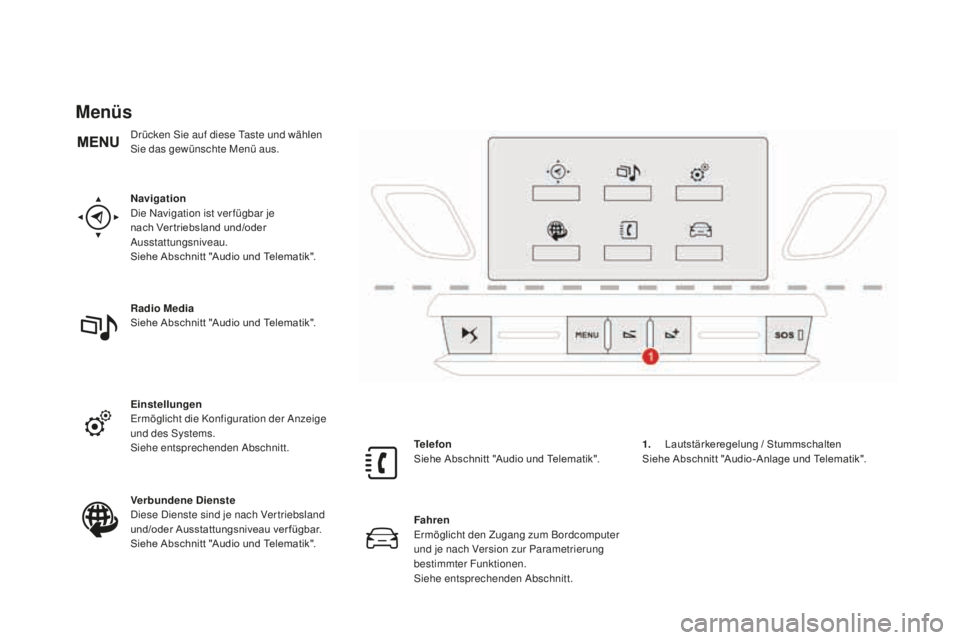
DS3_de_Chap01_controle-de-marche_ed02-2015
menüs
Navigation
Die Navigation ist ver fügbar je
nach Ver triebsland und/oder
Ausstattungsniveau.
Siehe Abschnitt "Audio und Telematik".
Radio
media
S
iehe Abschnitt "Audio und Telematik".
Einstellungen
Ermöglicht die Konfiguration der Anzeige
und des Systems.
Siehe entsprechenden Abschnitt.
Verbundene Dienste
Diese Dienste sind je nach Ver triebsland
und/oder Ausstattungsniveau verfügbar.
Siehe Abschnitt "Audio und Telematik". Telefon
Siehe Abschnitt "Audio und Telematik".
Fahren
Ermöglicht den Zugang zum Bordcomputer
und je nach Version zur Parametrierung
bestimmter Funktionen.
Siehe entsprechenden Abschnitt.1.
La
utstärkeregelung / Stummschalten
Siehe Abschnitt "Audio-Anlage und Telematik".
Drücken Sie auf diese Taste und wählen
Sie das gewünschte Menü aus.
Page 224 of 521
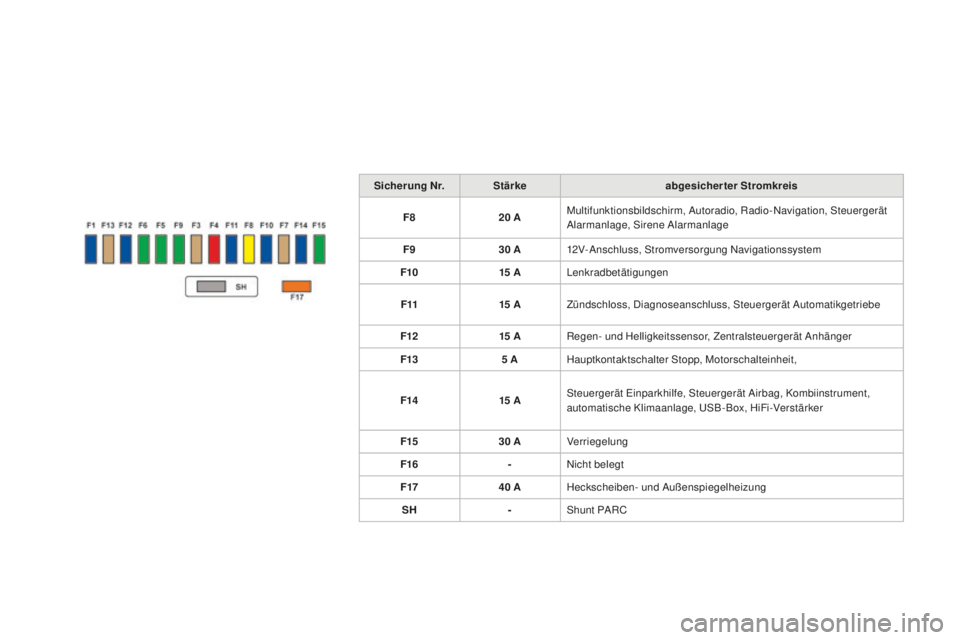
DS3_de_Chap08_info-pratiques_ed02-2015
Sicherung Nr.Stärke abgesicherter Stromkreis
F8 20
aMu
ltifunktionsbildschirm, Autoradio, Radio-Navigation, Steuergerät
Alarmanlage, Sirene Alarmanlage
F9 30
a12
V-Anschluss, Stromversorgung Navigationssystem
F10 15
aLen
kradbetätigungen
F11 15
aZü
ndschloss, Diagnoseanschluss, Steuergerät Automatikgetriebe
F12 15
aRe
gen- und Helligkeitssensor, Zentralsteuergerät Anhänger
F13 5
aHa
uptkontaktschalter Stopp, Motorschalteinheit,
F14 15
aSt
euergerät Einparkhilfe, Steuergerät Airbag, Kombiinstrument,
automatische Klimaanlage, USB-Box, HiFi-Verstärker
F15 30
aVe
rriegelung
F16 -Nicht belegt
F17 40
aHe
ckscheiben- und Außenspiegelheizung
SH -Shunt PARC
Page 242 of 521
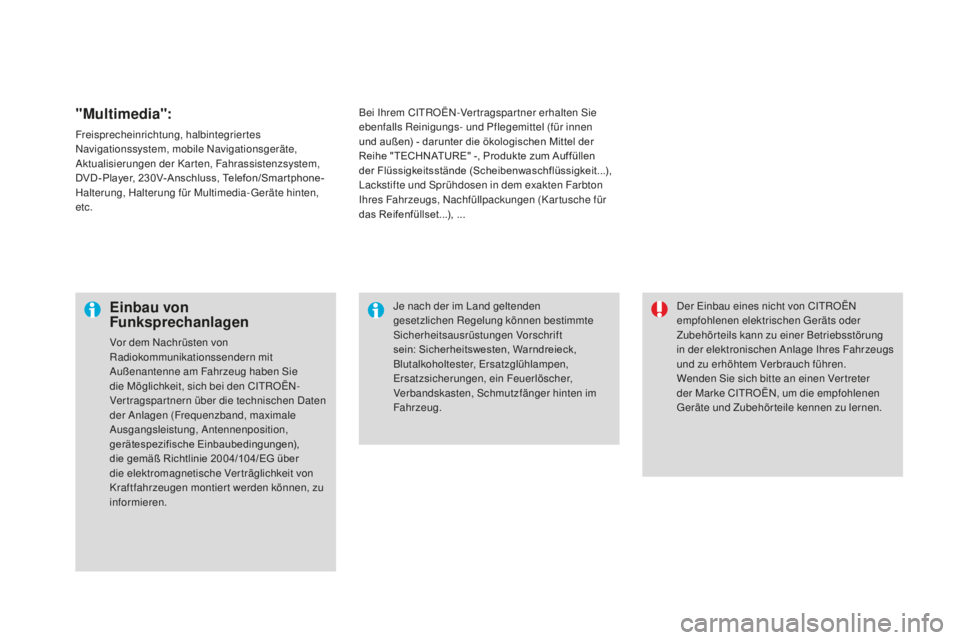
DS3_de_Chap08_info-pratiques_ed02-2015
"multimedia":
Freisprecheinrichtung, halbintegriertes
Navigationssystem, mobile Navigationsgeräte,
Aktualisierungen der Karten, Fahrassistenzsystem,
DVD -Player, 230V-Anschluss, Telefon/Smar tphone-
Halterung, Halterung für Multimedia-Geräte hinten,
etc.Bei Ihrem CITROËN-Ver tragspar tner erhalten Sie
ebenfalls Reinigungs- und Pflegemittel (für innen
und außen) - darunter die ökologischen Mittel der
Reihe "TECHNATURE" -, Produkte zum Auffüllen
der Flüssigkeitsstände (Scheibenwaschflüssigkeit...),
Lackstifte und Sprühdosen in dem exakten Farbton
Ihres Fahrzeugs, Nachfüllpackungen (Kartusche für
das Reifenfüllset...), ...
Einbau von
Funksprechanlagen
Vor dem Nachrüsten von
Radiokommunikationssendern mit
Außenantenne am Fahrzeug haben Sie
die Möglichkeit, sich bei den CITROËN-
Ver tragspar tnern über die technischen Daten
der Anlagen (Frequenzband, maximale
Ausgangsleistung, Antennenposition,
gerätespezifische Einbaubedingungen),
die gemäß Richtlinie 2004/104/EG über
die elektromagnetische Verträglichkeit von
Kraftfahrzeugen montiert werden können, zu
informieren. Der Einbau eines nicht von CITROËN
empfohlenen elektrischen Geräts oder
Zubehörteils kann zu einer Betriebsstörung
in der elektronischen Anlage Ihres Fahrzeugs
und zu erhöhtem Verbrauch führen.
Wenden Sie sich bitte an einen Ver treter
der Marke CITROËN, um die empfohlenen
Geräte und Zubehörteile kennen zu lernen.
Je nach der im Land geltenden
gesetzlichen Regelung können bestimmte
Sicherheitsausrüstungen Vorschrift
sein: Sicherheitswesten, Warndreieck,
Blutalkoholtester, Ersatzglühlampen,
Ersatzsicherungen, ein Feuerlöscher,
Verbandskasten, Schmutzfänger hinten im
Fahrzeug.
Page 275 of 521
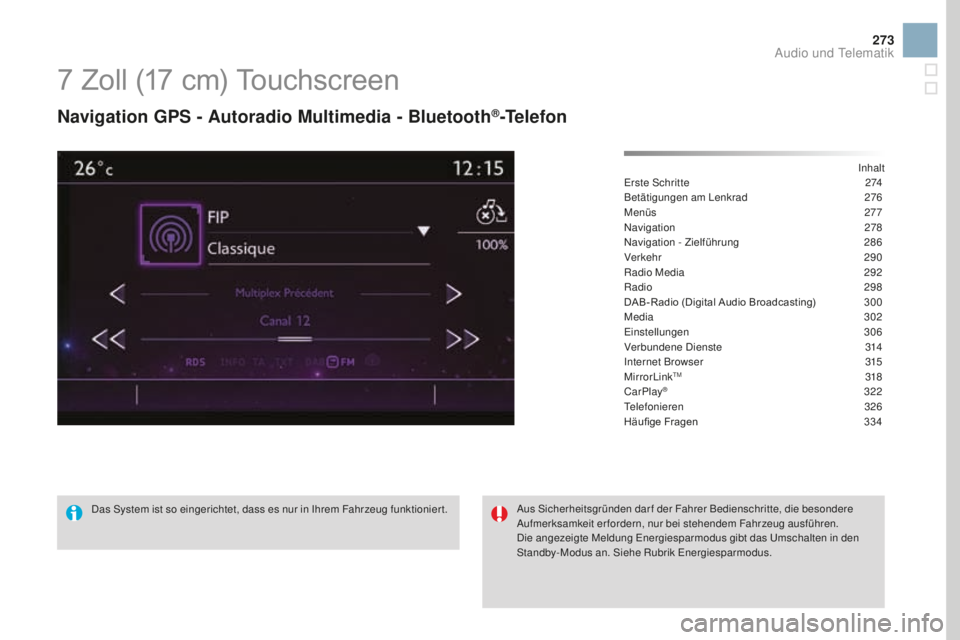
273
DS3_de_Chap11c_SMEGplus_ed02-2015
7 Zoll (17 cm) Touchscreen
Navigation GPS - autoradio mul timedia - Bluetooth®-Telefon
Inhalt
Erste Schritte 27 4
Betätigungen am Lenkrad
27
6
Menüs
2
77
Navigation
2
78
Navigation - Zielführung
28
6
Ver kehr
29
0
Radio Media
29
2
Radio
2
98
DAB-Radio (Digital Audio Broadcasting)
30
0
Media
30
2
Einstellungen
3
06
Verbundene Dienste
31
4
Internet Browser
31
5
MirrorLink
TM 318
Ca
rPlay® 322
Te
lefonieren 3 26
Häufige Fragen
33
4
Das System ist so eingerichtet, dass es nur in Ihrem Fahrzeug funktionier t. Aus Sicherheitsgründen dar f der Fahrer Bedienschritte, die besondere
Aufmerksamkeit erfordern, nur bei stehendem Fahrzeug ausführen.
Die angezeigte Meldung Energiesparmodus gibt das Umschalten in den
Standby-Modus an. Siehe Rubrik Energiesparmodus.
audio und Telematik
Page 277 of 521
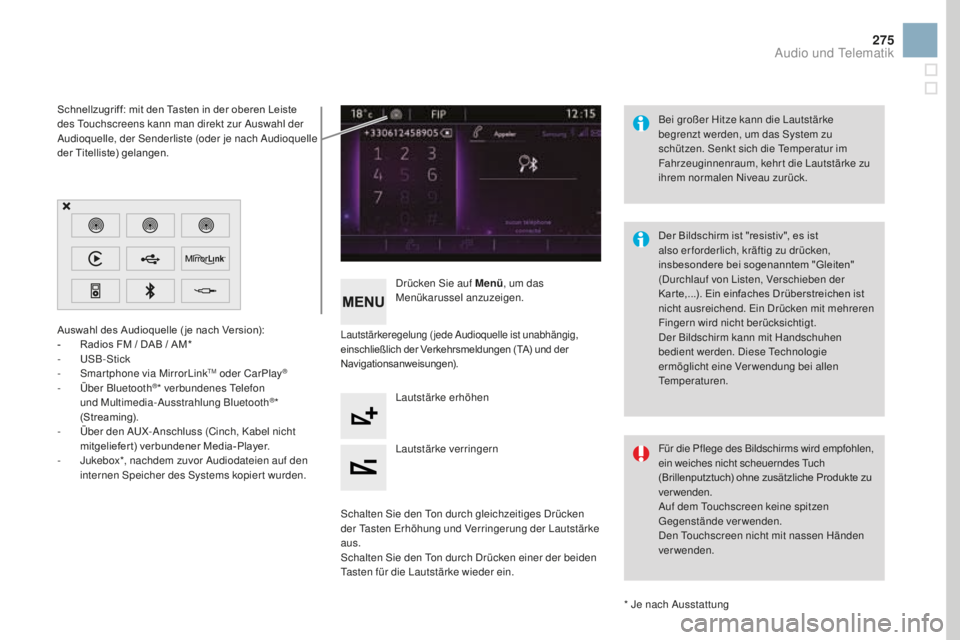
275
DS3_de_Chap11c_SMEGplus_ed02-2015
Auswahl des Audioquelle ( je nach Version):
- Radios FM / DAB / AM*
-
US
B-Stick
-
Sm
ar tphone via MirrorLink
TM oder CarPlay®
- Über Bluetooth®* verbundenes Telefon
und Multimedia-Ausstrahlung Bluetooth®*
(Streaming).
-
Üb
er den AUX-Anschluss (Cinch, Kabel nicht
mitgeliefert) verbundener Media-Player.
-
Ju
kebox*, nachdem zuvor Audiodateien auf den
internen Speicher des Systems kopiert wurden.
* Je nach Ausstattung
Schnellzugriff: mit den Tasten in der oberen Leiste
des Touchscreens kann man direkt zur Auswahl der
Audioquelle, der Senderliste (oder je nach Audioquelle
der Titelliste) gelangen.
Der Bildschirm ist "resistiv", es ist
also er forderlich, kräftig zu drücken,
insbesondere bei sogenanntem "Gleiten"
(Durchlauf von Listen, Verschieben der
Kar te,...). Ein einfaches Drüberstreichen ist
nicht ausreichend. Ein Drücken mit mehreren
Fingern wird nicht berücksichtigt.
Der Bildschirm kann mit Handschuhen
bedient werden. Diese Technologie
ermöglicht eine Verwendung bei allen
Temperaturen. Bei großer Hitze kann die Lautstärke
begrenzt werden, um das System zu
schützen. Senkt sich die Temperatur im
Fahrzeuginnenraum, kehrt die Lautstärke zu
ihrem normalen Niveau zurück.
Für die Pflege des Bildschirms wird empfohlen,
ein weiches nicht scheuerndes Tuch
(Brillenputztuch) ohne zusätzliche Produkte zu
verwenden.
Auf dem Touchscreen keine spitzen
Gegenstände verwenden.
Den Touchscreen nicht mit nassen Händen
verwenden.
Lautstärkeregelung (jede Audioquelle ist unabhängig,
einschließlich der Verkehrsmeldungen (TA) und der
Navigationsanweisungen).
Drücken Sie auf menü, um das
Menükarussel anzuzeigen.
Lautstärke erhöhen
Lautstärke verringern
Schalten Sie den Ton durch gleichzeitiges Drücken
der Tasten Erhöhung und Verringerung der Lautstärke
aus.
Schalten Sie den Ton durch Drücken einer der beiden
Tasten für die Lautstärke wieder ein.
audio und Telematik
Page 288 of 521
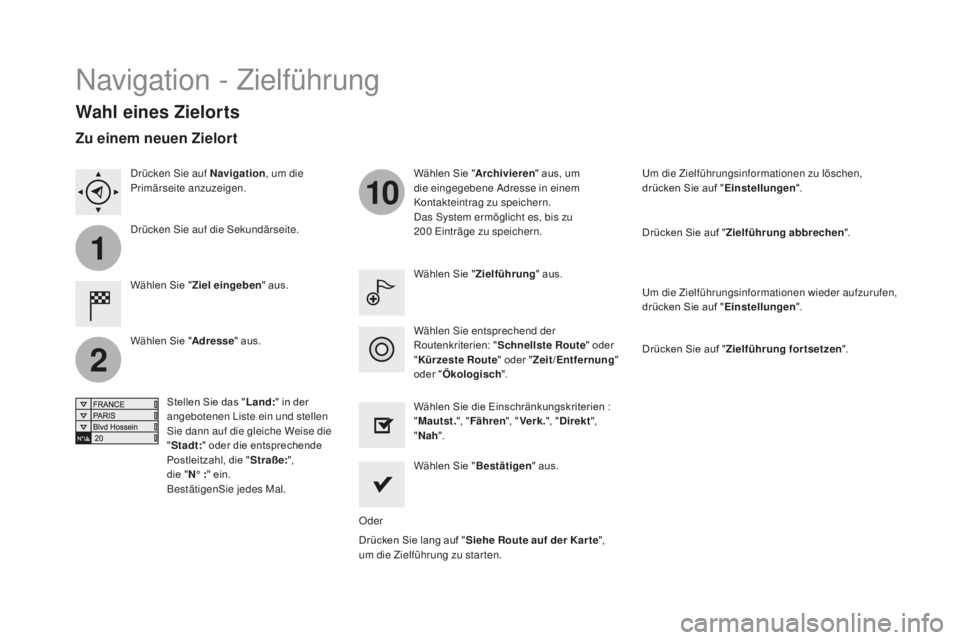
1
2
10
DS3_de_Chap11c_SMEGplus_ed02-2015
Navigation - Zielführung
wahl eines Zielorts
Wählen Sie "Ziel eingeben " aus. Wählen Sie "
arch
ivieren
" aus, um
die eingegebene Adresse in einem
Kontakteintrag zu speichern.
Das System ermöglicht es, bis zu
200
E
inträge zu speichern.
Wählen Sie " Bestätigen" aus.
Drücken Sie lang auf " Siehe Route auf der Kar te ",
um die Zielführung zu star ten.
Wählen Sie "
adres
se" aus.
Stellen Sie das " Land:" in der
angebotenen Liste ein und stellen
Sie dann auf die gleiche Weise die
" Stadt: " oder die entsprechende
Postleitzahl, die " Straße:",
die " N° :" ein.
BestätigenSie jedes Mal. Wählen Sie "
Zielführung" aus.
Wählen Sie die Einschränkungskriterien :
"
maut
st.", " Fähren ", "Verk. ", "Direkt ",
" Nah ".
Wählen Sie entsprechend der
Routenkriterien: "
Schnellste Route " oder
" Kürzeste Route " oder "Zeit/Entfernung "
oder " Ökologisch ". Um die Zielführungsinformationen zu löschen,
drücken Sie auf "
Einstellungen".
Drücken Sie auf " Zielführung abbrechen ".
Um die Zielführungsinformationen wieder aufzurufen,
drücken Sie auf " Einstellungen".
Drücken Sie auf " Zielführung fortsetzen ".
Drücken Sie auf Navigation
, um die
Primärseite anzuzeigen.
Drücken Sie auf die Sekundärseite.
Zu einem neuen Zielort
Oder
Page 292 of 521
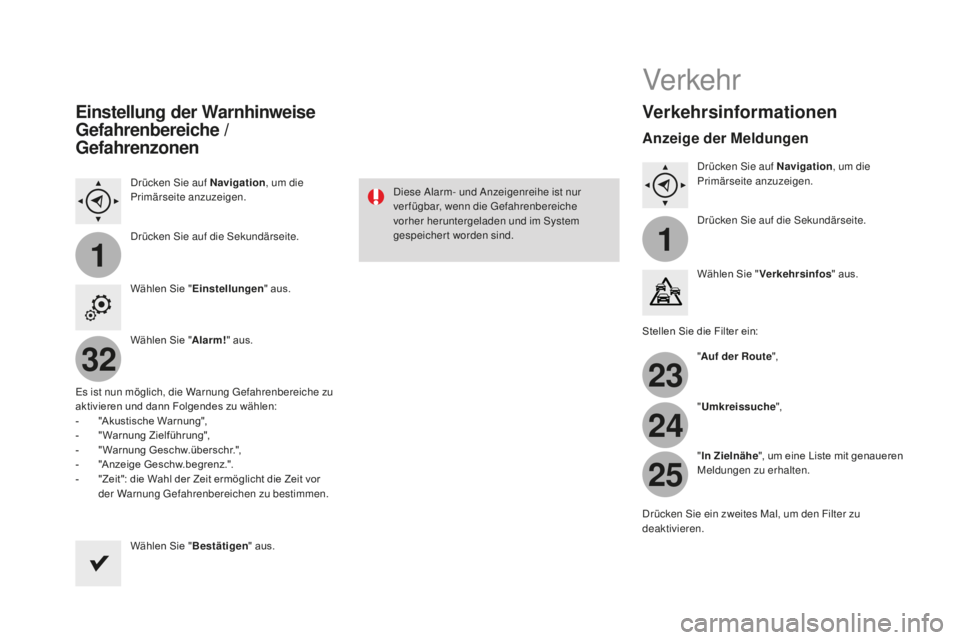
11
23
24
25
32
DS3_de_Chap11c_SMEGplus_ed02-2015
Einstellung der warnhinweise
Gefahrenbereiche /
Gefahrenzonen
Drücken Sie auf Navigation , um die
Primärseite anzuzeigen.
Drücken Sie auf die Sekundärseite.
Wählen Sie " Einstellungen " aus.
Wählen Sie "
al
arm!" aus.
Es ist nun möglich, die Warnung Gefahrenbereiche zu
aktivieren und dann Folgendes zu wählen:
-
"A
kustische Warnung",
-
" W
arnung Zielführung",
-
" W
arnung Geschw.überschr.",
-
"A
nzeige Geschw.begrenz.".
-
"Z
eit": die Wahl der Zeit ermöglicht die Zeit vor
der Warnung Gefahrenbereichen zu bestimmen.
Wählen Sie " Bestätigen" aus. Diese Alarm- und Anzeigenreihe ist nur
verfügbar, wenn die Gefahrenbereiche
vorher heruntergeladen und im System
gespeichert worden sind.
Verkehr
Verkehrsinformationen
anzeige der mel
dungen
Drücken Sie auf Navigation , um die
Primärseite anzuzeigen.
Drücken Sie auf die Sekundärseite.
Wählen Sie " Verkehrsinfos " aus.
Stellen Sie die Filter ein: "
auf d
er Route ",
" Umkreissuche ",
" In Zielnähe ", um eine Liste mit genaueren
Meldungen zu erhalten.
Drücken Sie ein zweites Mal, um den Filter zu
deaktivieren.